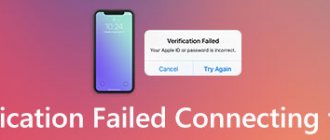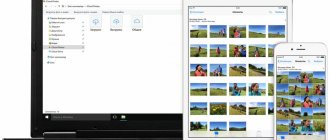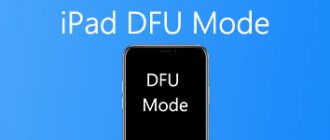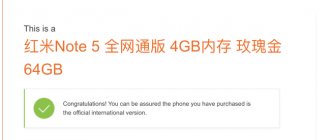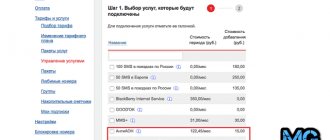В статье рассмотрим способы, как проверить NFC на iPhone 6, 7 и 7 Plus. Также представлены решения проблем, если функция не работает. Вы узнаете, обязательна ли замена модуля NFC на IPhone 7 при поломке антенны.
Новичкам советуем узнать, что такое модуль NFC и как им правильно пользоваться.
Система бесконтактной оплаты – полезная технология, благодаря которой смартфон заменяет банковские карты. Но бывает, что у пользователей перестают проходить платежи. И тогда нужно разобраться, исправна ли функция в смартфоне и узнать, как проверить NFC на iPhone 6, 7 или других моделях.
Проверяем NFC на iPhone
iOS – довольно ограниченная во многих аспектах операционная система, это же коснулось и NFC. В отличие от устройств под управлением ОС Android, которые могут использовать данную технологию, например, для мгновенной передачи файлов, в iOS она работает только для бесконтактной оплаты (Apple Pay). В связи с этим в операционной системе не предусмотрено ни одного варианта проверки функционирования NFC. Единственный способ убедиться в работоспособности данной технологии — это настроить Apple Pay, а затем попробовать совершить оплату в магазине.
Настраиваем Apple Pay
- Откройте стандартное приложение Wallet.
Тапните в верхнем правом углу по иконке с плюсиком, чтобы добавить новую банковскую карту.
Айфон запустит камеру. Вам потребуется зафиксировать ею свою банковскую карту таким образом, чтобы система автоматически распознала номер.
Когда данные будут обнаружены, появится новое окно, в котором следует проверить правильность распознанного номера карты, а также указать имя и фамилию держателя. Закончив, выберите кнопку «Далее».
- Начнется проверка информации. Если данные указаны верно, карта будет привязана (в случае со Сбербанком на номер телефона дополнительно поступит подтверждающий код, который потребуется указать в соответствующей графе на iPhone).
- Когда привязка карты будет завершена, можно переходить к проверке работоспособности NFC. Сегодня практически любой магазин на территории РФ, принимающий банковские карты, поддерживает технологию бесконтактной оплаты, а значит, проблем с поиском места для тестирования функции у вас не возникнет. На месте вам потребуется сообщить кассиру о том, что вы осуществляете безналичный расчет, после чего он активирует терминал. Запустите Apple Pay. Сделать это можно двумя способами:
- На заблокированном экране дважды нажмите кнопку «Домой». Запустится Apple Pay, после чего вам потребуется подтвердить транзакцию с помощью кода-пароля, отпечатка пальца или функции распознавания лица.
- Откройте приложение Wallet. Тапните по банковской карте, которой планируете расплатиться, а следом подтвердите транзакцию с помощью Touch ID, Face ID или кода-пароля.
- Когда на экране отобразится сообщение «Поднесите устройство к терминалу», приложите iPhone к аппарату, после чего вы услышите характерный звук, означающий, что оплата прошла успешно. Именно этот сигнал и говорит вам о том, что технология NFC на смартфоне работает исправно.
Что для этого надо?
- Установите приложение NFC ReTAG
- Раздобудьте NFC-метки, либо если у вас есть бесконтактные карты оплаты метро (Москва, Киев, Харьков) или городского транспорта, или старые или не нужные карты банка с paypass.
- Запускаем NFC ReTAG сканируем метку или карту (смотря что у вас есть в наличие), добавляем метку и даем ей имя в зависимости где она в дальнейшем будет находиться
- Далее выбираем действие которое должно происходить на Android когда вы его подносите к метке — нажимаем кнопку « Действие«. Создаем действие, например открытие приложение Google Keep.
После того как создали событие, можете прикрепить метку или карту к холодильнику (либо положить рядом). Теперь каждый раз когда вы будете на кухне, вы можете быстро открыть приложение Google Keep и записать заметку со списком необходимых покупок.
И еще один пример… Когда вы садитесь в своей автомобиль, в нем находится метка при сканировании которой автоматически включается навигатор и запускается Bluetooth.
- Сканируем метку или карту, даем ей имя.
- Задаем действия для карты — включить приложение навигатор, а также активировать беспроводную передачу данных Bluetooh Оставляем метку в машине и при каждой посадке не забываем сканировать ее!
Если на вашем Android имеются Root права, то это также расширит возможности пользования NFC-метками и у вас появиться больше возможностей по автоматизации вашего смартфона или планшета.
Почему Apple Pay не проводит платеж
Если при тестировании NFC оплата не проходит, следует заподозрить одну из причин, которая могла повлечь за собой данную неполадку:
Неисправный терминал.Прежде чем думать, что ваш смартфон виноват в невозможности оплатить покупки, следует предположить, что неисправен именно терминал безналичной оплаты. Проверить это можно, попробовав совершить покупку в другом магазине.
Конфликтующие аксессуары. Если на iPhone используется плотный чехол, магнитный держатель или иной аксессуар, рекомендуется все полностью убрать, поскольку они легко могут не давать платежному терминалу уловить сигнал iPhone.
Системный сбой. Операционная система может работать некорректно, в связи с чем вам и не удается оплатить покупку. Просто попробуйте перезагрузить телефон.
Подробнее: Как перезагрузить iPhone Сбой при подключении карты. Банковская карта могла не привязаться с первого раза. Попробуйте удалить ее из приложения Wallet, а затем привязать повторно.
Некорректная работа прошивки. В более редких случаях телефон может нуждаться в полной переустановке прошивки. Сделать это можно через программу iTunes, предварительно введя Айфон в режим DFU.
Подробнее: Как ввести iPhone в режим DFU
С приходом NFC в массы и релизом Apple Pay жизнь пользователей iPhone стала значительно удобнее, ведь теперь не нужно носить с собой кошелек — все банковские карты уже в телефоне.
Отблагодарите автора, поделитесь статьей в социальных сетях.
Как проверить NFC на iPhone — вопрос, интересующий пользователей, у которых перестали проходить платежи. Это связано с различными причинами, в большинстве случаев — исправимыми.
Реклама telegram-web — в содержании
Причины, по которым модуль не работает
Неисправности чипа могут быть вызваны различными причинами. Чаще всего функционирование невозможно в результате сбоя в программном обеспечении. Сперва нужно проверить, не связана ли неисправность с ошибками в системе.
При функционировании модуля часто бывает, что не получается осуществить оплату через терминал. Эксперты поясняют, что это может быть связано с наличием плотного чехла, или магнитного держателя, которые не позволяют установить контакт с электромагнитным полем. Владельцу телефона необходимо убрать аксессуары и повторить попытку. Если проблема будет разрешена, то можно утверждать, что виной всему наличие аксессуаров.
Программные сбои – распространенная причина нестабильной работы любых электронных устройств. Это касается и смартфона. Для устранения причины, необходимо перезагрузить телефон. Если после перезагрузки технология не стала работать, необходимо обратиться в сервисный центр Apple для решения проблемы техническими специалистами.
Очень часто проблема заключается в поломке терминала. Поэтому при неудачной попытке оплаты, необходимо обратиться к персоналу магазина с просьбой проверки работоспособности терминала. В некоторых случаях долго устанавливается соединение с банком, покупателю требуется подождать немного времени, пока связь полностью будет восстановлена.
На момент появления технологии бесконтактной оплаты платежная система работала только с несколькими банками. В настоящее время Apple сотрудничает с большим количеством банков, предоставляя пользователям широкие возможности.
Пользователи отмечают, что иногда привязка банковской карты с первого раза не получается. Для устранения проблемы требуется повторное подключение. Первоначально привязанную карту удаляют, затем привязывают снова, следуя всем инструкциям.
Как проверить Apple Pay
Операционная система iOS может работать нестабильно, что иногда приводит к поломке приложений. В том числе Apple Pay. Проверить его работоспособность в домашних условиях получится далеко не всегда, но есть два варианта.
Без терминала
Можно посетить заведение быстрого питания, в котором установлена система самообслуживания. Достаточно заказать самый дешёвый продукт и попытаться оплатить его Apple Pay. Если не получится, отмените заказ.
В домашних условиях
Оформите заказ онлайн чего-либо дешёвого. При оплате выберите способ — через Wallet. Если покупка не пройдёт, значит, с приложением возникли проблемы.
Как настроить оплату
Важный момент. Чтобы не иметь бледный вид перед фыркающей толпой сзади вас и не переминаться с ноги на ногу во время оформления транзакции, необходимо заранее проделать кое-какие манипуляции с девайсом. Чтобы платить телефоном, следуйте следующим правилам.
- Проверьте устройство на наличие в нем искомого модуля и включите его. Обычно сведения о NFC находятся в разделе настроек под названием беспроводные сети — еще (дополнительные функции) — NFC. Сделайте активной опцию, если она у вас есть.
- Убедитесь, что программа Android Beam включена в работу, системное приложение «подхватывает» дремавшую изначально опцию, и поможет вам осуществить платежи.
- Кроме того, понадобится утилита-эмулятор банковской карты, их на Play Маркете немыслимое количество. Не теряйтесь, выбираем самые надежные, опробованные временем, исходя из названия модели вашего телефона. О каждой из них пойдет речь в дальнейшем.
- На данном этапе отметим, что после скачивания приложения с Google Play и первого запуска в телефоне, предстоит привязать банковскую карту для повседневного использования. Здесь уже пути реализации алгоритма разнятся, поэтому описание будем проводить для каждой конкретной программы.
- Не забывайте о заряде аккумулятора, не стоит даже пытаться провести платеж на нулевом уровне, зависание транзакции в самый неподходящий момент вам ни к чему.
- Следующий важный шаг, заключается в настройке уже установленного приложения. Для экономии времени в самый ответственный момент, установите требуемое приложение, как действующее по умолчанию. Один единственный раз и навсегда. Для этого заходим по пути: настройки — приложения — дополнительные настройки, затем приложения по умолчанию (системные). Укажите уже установленную утилиту, как отвечающую за бесконтактную оплату, в следующий раз платеж пройдет гладко, без лишних вопросов.
- Если ни в настройках беспроводной связи, ни в приложениях не отыщется словосочетание: бесконтактная оплата, то у вас в телефоне эта возможность отсутствует.
Как проверить NFC в домашних условиях на работоспособность
Выявив неисправность, необходимо устранить её.
На iPhone 6 и 6S
В устройствах Apple у технологии NFC есть только одно применение: бесконтактные платежи. Поэтому проверить работоспособность системы можно только после настройки Apple Pay. Для этого нужно сделать следующее:
- Запустите Wallet. Приложение предварительно установлено на всех устройствах Apple.
- Нажмите на плюс, расположенный в верхней части программы. Откроется меню добавления карты.
- Ознакомьтесь с информацией и перейдите к следующему пункту.
- Приложение спросит способ ввода информации: вручную или при помощи фото. В первом случае необходимо самостоятельно указать фамилию и имя владельца, номер и срок действия карты, а также код безопасности. Во втором случае потребуется сфотографировать лицевую сторону карты, а затем написать CVV.
- Представив данные, проверьте их правильность. Затем подождите, пока система проверит полученные сведения.
- Если информация введена верно, система предложит прочитать пользовательское соглашение. Внимательно ознакомьтесь с ним и примите условия пользования.
- Большинство банков запрашивают номер телефона, чтобы отправить сообщение с кодом подтверждения. Если привязан мобильный банк, вводить телефон не потребуется.
- Окончив привязку карты, проверьте работу NFC. Для этого необходимо зайти в настройки iPhone.
- Перейдите к параметрам беспроводных сетей.
- Найдите в списке Near Field Communication и удостоверьтесь, что технология включена. В противном случае активируйте её.
Если нет NFC, что делать?
NFC в телефоне — что это за модули? Выделяют такие основные виды:
- сим-карты;
- внешние устройства;
- микросхемы;
- NFC-модули;
- стикеры.
NFC-модуль можно купить вместе с телефонов, но они есть в продаже и отдельно. Стикеры прикрепляют к корпусу сотового, они бывают двух видов:
- Активные. Обеспечивают связь через канал Wi-Fi/Bluetooth, но потребляют много энергии, поэтому требуется частая подзарядка.
- Пассивные. Не проводят обмен информацией с телефоном и не записывают ее в устройство через каналы связи мобильного.
Как проверить, работает ли NFC на iPhone
Проверка чипа осуществляется попыткой оплаты. Выделяется 6 причин возникновения неисправности:
- Поломка терминала. Неисправности устройств приёма оплаты нередки. Поэтому при неудачной попытке оплаты спросите персонал насчёт работоспособности терминала. Вместо этого можно попробовать сделать покупку в другом месте.
- Сторонний конфликт. Иногда аксессуары, установленные на iPhone, могут мешать передаче сигнала. Это может быть открытый или полноценный чехол, магнитные приспособления.
- Поломка программного обеспечения. Систему iOS иногда настигают сбои. В редких случаях это вредит работе Apple Pay. Для устранения проблемы достаточно перезагрузить устройство.
- Полная поломка прошивки. В этом случае потребуется переустановить операционную систему.
- Сломался чип бесконтактной оплаты. Поможет только замена устройства. Хотя в некоторых случаях модуль удаётся починить.
Для удобства пользователей компания Apple с 2014 года стала встраивать в свою продукцию чипы для бесконтактной оплаты. Работает данная функция на iPhone с помощью NFC-модуля. Что из себя представляет рассматриваемая технология, а также как включить ее в смартфонах или Apple Watch, читайте в статье.
Технология NFC
NFC (или Near Field Communication) – это технология бесконтактного обмена данными между двумя устройствами, размещенными на коротком расстоянии друг от друга. Прием и передача данных происходят с помощью NFC-чипов, встроенные в каждое устройство.
По сути, технология разрешает передавать любую информацию, просто поднеся смартфон к другому устройству. Это может быть файлы, заметки, токены. Как раз благодаря генерации и передаче токенов, была разработана и внедряется повсеместно в смартфоны технология бесконтактной оплаты.
Поднеся iPhone 6s к терминалу со значком PayPass, можно оплатить NFC в iPhone как банковской картой. Главное, предварительно выставить на терминале нужную сумму и включить на ожидание сопряжения с картой.
Как активировать модуль на iPhone
Технология NFC не нуждается в дополнительной активации. Дело в том, что чип способен автоматически генерировать, а также принимать сигналы при поднесении устройства к платёжному терминалу. Это значительно упрощает процесс совершения покупки.
В каких айфонах есть опция? Компания Apple начала встраивать чипы с подобной технологией во все смартфоны, начиная с 6 версии. Кроме того, присутствует опция на iPad и умных часах.
Проверить наличие возможности бесконтактной покупки на своём телефоне можно самостоятельно. Для этого следует открыть раздел «Настройки» и перейти во вкладку «Беспроводные сети». Если в открывшемся меню отсутствует функция, то используемый телефон не обладает представленной возможностью.
Виды и устройство внешних nfc-тегов
Системные требования весьма демократичны: смартфон должен работать на Android версии 4.4 KitKat или выше, и, разумеется, иметь чип NFC непосредственно для совершения платежей. Но есть несколько важных ограничений, которые связаны с обеспечением конфиденциальности платёжных данных. Во-первых, в устройстве должна быть установлена официальная, сертифицированная Google прошивка.
Developer-версии и сторонние прошивки системой не поддерживаются. Во-вторых, загрузчик должен быть заблокирован, а root-права — отключены. Как можно обойти эти ограничения, читайте в нашем материале. В-третьих, не поддерживается несколько моделей смартфонов (полный список можно найти здесь), а на устройствах Samsung должен быть отключён сервис Knox.
Если все требования соблюдены, то с помощью Android Pay можно будет расплачиваться в подавляющем большинстве терминалов, поддерживающих бесконтактную оплату. Например, популярный в российских магазинах VeriFone VX 820 поддерживает технологию от Google. Тем не менее полной гарантией станет наличие на терминале одного из следующих логотипов.
Apple Pay, запущенный в России 4 октября 2022 года, также работает с большинством терминалов бесконтактной оплаты, однако технологию поддерживает не так много устройств. Это все iPhone, выпущенные в 2022 году или позже (то есть имеющие чип NFC), оба поколения Apple Watch и ноутбуки с сенсором Touch ID (для покупок в интернете).
Samsung Pay, действующий в России с 29 сентября 2022 года, аналогично поддерживается всеми флагманами линеек S и Note, начиная с 2022 года (с NFC на борту), модельным рядом A 2022 и 2022 годов выпуска, а также «умными» часами Gear S3. Тем не менее, южнокорейский сервис выгодно отличается от конкурентов технологией Magnetic Secure Transmission (MST), на которую у Samsung есть эксклюзивные права.
Однако Samsung устанавливает и существенное ограничение: корректно работать в России их платёжный сервис будет только на устройствах, прошедших сертификацию «Ростеста», то есть на «белых» аппаратах. В случае, если девайс «серый» или приобретённый за рубежом, придётся немного пошаманить: установить российскую прошивку (регион SER) или же установить российский фреймворк, а затем и сам сервис Samsung Pay.
Как пользоваться Apple Pay
Для того чтобы воспользоваться сервисом бесконтактных платежей, необходимо соблюсти следующие условия:
- приобрести устройство, поддерживающее опцию;
- оформить банковскую карту у партнёров программы;
- обновить телефон до последней версии;
- установить приложение Apple Pay (скачивание предоставляется бесплатно).
Далее, следует произвести привязку карточки к используемому гаджету. Причём для каждого устройства существует своя процедура. Подробнее смотрите ниже.
Через телефон
В этом случае для начала необходимо приобрести iPhone 6 или более современную версию. Далее, воспользуйтесь следующей инструкцией для добавления карты на айфоне:
- Запустите программу «Wallet» (установлена по умолчанию).
- Нажмите на значок «+».
- После этого будет предложено подключить карту, которая уже привязана к iTunes либо добавить новую. В первом случае понадобится лишь ввести код безопасности.
- При выборе второго варианта, от пользователя потребуется указать сведения о своём пластике (номер, дата окончания действия, коды CVV/CVC от карты и ФИО владельца).
- Как только завершится проверка информации, нажмите «Далее».
На этом привязка завершается. После этого можете успешно совершать покупки при помощи телефона. Для этого нужно будет лишь поднести телефон к терминалу и подтвердить транзакцию через сканер отпечатка пальцев.
С помощью часов
Владельцы такого устройства, как Apple Watch, также могут воспользоваться рассматриваемой опцией. Для этого им нужно лишь добавить карту. Процедура привязки в этом случае выполняется следующим образом:
- Перейдите в Apple Watch со своего iPhone.
- Откройте вкладку «Мои часы».
- Затем перейдите в «Wallet и A Pay».
- Активируйте карту через iTunes, набрав код безопасности либо добавьте новую, указав запрашиваемую информацию.
- Дождитесь обработки указанных сведений.
Как только проверка будет завершена, можно начинать пользоваться услугой.
NFC технология позволяет совершать покупки при помощи телефона. Доступна она на всех современных версиях iPhone, начиная с 6 серии, а также на умных часах. Чтобы воспользоваться сервисом, нужно настроить его на айфоне (инструкции по подключению представлены выше).
Android pay
Название дает понять, с какой операционной системой следует иметь дело. Для всех, без исключения девайсов, с зеленым человечком в качестве логотипа, подходит. Описание настройки NFC списано с Android Pay, как наиболее распространенной по всему миру. Безусловная победа Google.
Обозначение платежной системы: представляет собой кружочек с давним зеленым знакомым внутри, под ним красуется английское слово «Pay». Научившись различать систему из миллиона различных значков и символов, можно без труда впоследствии разглядеть ее наличие на торговом оборудовании. Современный метод рекламы всего на свете поможет вам понять, получится у вас провести оплату покупки или нет.
Следующий момент: наличие доступа в интернет практически обязательно. Звучит немного неконкретно, но в действительности дело обстоит так. Интернет нужен, но изредка, периодически. Может, разок у вас и получится, но, в большинстве случаев нужна мировая паутина.
Для платежей номиналом до 1000 р. ввод пин-кода не требуется, однако после третьей транзакции придется разблокировать телефон, сбросив счетчик покупок. Оттого, каким способом блокировки воспользуетесь, зависит ваша безопасность. Если уровень защиты высок, то забытый смартфон, где-нибудь в ресторане, может быть опустошен только на 3000 р. максимум. Впрочем, это довольно слабое утешение.
Самостоятельная диагностика
Для самостоятельной диагностики, пройдите тест. Виртуальный помощник определит неисправность и подскажет что делать.
Перезагружали iPhone?
Инструкция по перезагрузке любого смартфона. Если не помогает, нажмите кнопку «Продолжаем диагностику».
iPhone точно старше 5 модели?
Модели до 5S, не подерживают бесконтактную оплату Если модель старше 5-ки, нажмите кнопку «Продолжаем диагностику».
Есть ли деньги на счете?
Проверьте наличие денег на счета, в 80% случаев проблема в этом. Если не помогает, нажмите кнопку «Продолжаем диагностику».
Вспомните, может быть менять ПИН код карты?
Если да, поможет только перепривязка карты в настройках Wallet. Если не помогает, нажмите кнопку «Продолжаем диагностику».
Время и дата на телефоне выставлены правильно?
Выставите актуальное время и дату. Если все выставленно правильно, нажмите кнопку «Продолжаем диагностику».
Проверяли регион в настройках?
Иногда регион нахождения вытавляется не верно и начинаются проблемы. Настройка находится там же, где и время. Если регион стоит верный, нажмите кнопку «Продолжаем диагностику».
Пробовали обновлять iOs?
Иногда это помогает решить программные ошибки. Если обновляли, нажмите кнопку «Продолжаем диагностику».
Падал ли телефон или подвергался ремонту?
При падении или ремонте может повреждаться чип NFC или антена модуля. Если не падал, нажмите кнопку «Продолжаем диагностику».
- Инструкция по перезагрузке любого смартфона.
- Убедитесь что деньги на карточном счете есть
- Удалите карту в Wallet и привяжите снова
- Проверьте настройки даты, времени и региона
- Обновите смартфон до последней доступной прошивки
Как исправить
- Перезагрузите устройство.
- Принудительно сбросьте настройки сети.
- Выставлено неправильное время или дата.
- Сменить регион на любой другой, отличный от вашей страны нахождения.
- Удалите и заново привяжите карту.
- В системе установлены вредоносные или антивирусные программы.
- Другие сбои в ПО.
- NFC-чип вышел из строя или отвалилась антенна модуля — только ремонт в сервисе.
- Переустановите или обновите iOs.
Мастера шутливо отвечают, что будет достаточно заменить iPhone или Apple Watch. Шутки шутками, но если у вас не работает Эппл Пей, лучше обратитесь в сервисный центр. Если всему виной антенна NFC, то вы даже опомниться не успеете, как её заменят. Но не стоит переживать, из-за проблем с модулем, отремонтированный чип работает на уровне заводского аналога. Очень редко страдает дальность действия, снижаясь до 5-3 см.
Даже будучи владельцем iPhone любой модели или умных часов, невозможно застраховаться от непредвиденного сбоя программного обеспечения. Ну а из-за дефекта в ПО, страдают основные функции нфс, которые начинает некорректно передавать информацию с девайса.
Почему не всегда срабатывает Эпл Пей и что делать для решения проблем?
Каждая служба может сломаться, в том числе и Apple Pay. Иногда технология не работает при взаимодействии с терминалом в пункте оплаты или видит его через раз – что делать? В случаях проблем с работой системы мобильных платежей мастера сервисных центров шутят о том, что пора покупать новый Айфон. В таком случае необходимо найти объяснение возникшей ситуации, почему перестал функционировать сервис.
iPhone не поддерживает данную систему
Систему Apple Pay возможно использовать не для каждой версии iPhone. Функционирование программы поддерживает NFC – микрочип с технологией платежей в одно касание. Система является не только альтернативным вариантом Bluetooth, но и лучшим. Искать функцию NFC в iPhone 4 можно на протяжении долгого времени, но, к сожалению, услуга работает только в новых версиях смартфонов. Решить проблему возможно с покупкой нового телефона.
Список моделей с поддержкой функции бесконтактных платежей:
- iPhone SE;
- iPhone 6;
- iPhone 6s;
- iPhone 6 Plus;
- iPhone 7;
- iPhone 7 Plus;
- iPhone 8;
- iPhone 8 Plus;
- iPhone X.
Сбои и неполадки в iOS
Сбой в функционировании Apple Pay, например, завершения платежа, может быть обусловлен нарушением в iOS. Вредоносные программы, антивирусы, приложения без лицензии иногда повреждают операционную систему.
Устранить неполадки поможет список действий, во время которых следует:
- Перезагрузить смартфон.
- Сбросить сетевые настройки (в меню настроек “Основные” – “Сброс”).
- Удалить и сделать привязку банковского счета заново (в программе “Кошелек”/”Wallet”).
- В телефонах iPhone пользователь может поставить русский язык системы, но не изменить регион, указанный в настройках. Это две разные функции, которые не зависят друг от друга. Так, с русским интерфейсом в настройках телефона может стоять Румыния, в которой недоступна Эпл Пэй. Изменить страну на Россию можно в настройках в пункте “Основные” – “Язык и регион”. Затем требуется перезагрузить телефон.
- Перепрошить телефон через режим DFU (затем сделать проверку онлайн-платежей в режиме резервной копии).
- Для настройки платежей через Apple Watch или iPad также потребуется сменить регион в настройках системы. После чего пользователей просят перезагрузить смартфон.
После того, как покупка в магазине совершена, возможно будет проверить, работает ли система. В таком случае мобильное устройство пришлет оповещение “Готово”, как только денежные средства будут списаны с банковского счета. Если ни одно из вышеперечисленных действий не помогло, и Apple Pay не возобновил работу, рекомендуют обратиться в сервисный центр.
Не проходит оплата из-за проблемы с картой
Эпл Пэй от iPhone работает с большинством карточек банков Российской Федерации. Для предотвращения недоразумений и получения необходимых сведений следует уточнить, есть ли в списке партнеров финансовое учреждение, например:
- Сбербанк.
- Альфа-банк.
- Тинькофф.
- Райффайзен банк.
- Газпром банк.
- Московский кредитный банк.
- Юникредит банк и другие.
При ошибке в привязке банковской карты, при неверном вводе пин-кода или недостатке средств на счету возникают проблемы с оплатой через Айфон. Для решения вопроса банковские сотрудники рекомендуют проверить виртуальный счет, правильность PIN. Иначе понадобится подключать карту к модулю NFC снова. Порядок действий для привязки банковского счета к смартфону iPhone:
- В приложении “Кошелек” добавляют действующую платежную карту.
- Делают фотографию или скан-копию карточки, пишут данные вручную (PIN-код и срок действия).
- Apple Pay подтверждает карту.
- Юзер пользуется виртуальным счетом и получает бонусные баллы, не переживая о безопасности зашифрованной информации.
- Если виртуальный счет не удается подключить, следует обратиться за помощью к банковским сотрудникам.
Возраст лиц, которым доступно осуществление платежей с помощью Apple Pay, определяет страна или регион, где производится перевод денежных средств.
Неисправен NFC-чип или антенна модуля
Антенна или микрочип NFC в телефоне отвечают за передачу информации и оплату через терминал. При их поломке системой Apple Pay воспользоваться будет невозможно. Для решения проблемы есть два варианта:
- отнести смартфон обратно по гарантийному сроку;
- отнести телефон в сервисный центр, если гарантия истекла (не стоит ремонтировать мобильное устройство самостоятельно).
Поломка возникнет только в том случае, если iPhone ранее был в употреблении или является подделкой официального производителя. Антенну могли не докрутить, а чип – забыть поставить.
Внешние факторы
Сбои в программе или операционной системе не всегда могут быть причинами плохого функционирования Apple Pay на Айфон. Неоднократно проблему находили в работе терминала оплаты или банковского учреждения. Помимо этого, модуль NFC подает слабый сигнал из-за чехла на телефоне или, спрятанных в него, пластиковых карточек. Особенно слабую проводимость сигналов обеспечивают чехлы из алюминия и чехлы-бамперы.
Для решения проблемы перед оплатой следует снять с мобильного устройства защиту. Если оплата не произошла, стоит воспользоваться другим терминалом или другой кассой, попробовать совершить операцию заново через некоторый промежуток времени, либо позвонить в обслуживающий банк.
При поломке или ошибке в системе оплаты Эпл Пэй следует помнить, что причин несколько: ранняя модель iPhone, сбой в операционной системе телефона, проблема с банковской картой или с финансовым учреждением, неисправность модуля или антенны NFC, а также чехол или сбой в работе терминала. В любом случае, исправить ошибку лучше с помощью сотрудников сервисного центра.
Модели смартфонов, поддерживающие nfc
Такую технологию, как NFC поддерживает большинство современных смартфонов. Например, новейшие выпуски iPhone, начиная с 6s. Также знаменитые китайские фирмы и все новые вариации Galaxy.
Чтобы узнать, поддерживает ли устройство НФС, необходимо прочитать официальные характеристики телефона, находящиеся в настройках или на сайте с описанием гаджета.
Чтобы узнать, поддерживает ли NFC ваш смартфон, нужно посмотреть в настройках вашего Android устройства.
- Откройте приложение «Настройки» в Android смартфоне.
- Далее перейдите в раздел «Подключенные устройства».
- Затем просмотрите весь перечень пунктов в этом разделе если есть функция NFC, значит ваше устройство поддерживает технологию NFC.
- Перетащите ползунок в активный режим NFC.
как узнать поддерживает телефон nfc
Если после вышеупомянутых шагов вы не нашли пункт с NFC, это значит что данной технологии в вашем смартфоне нет. Но вы еще можете проверить другим способом её наличие.
Вызвать быстрые настройки можно свайпом сверху в низ. Выпадает меню со значками для настройки. Если ваш Android смартфон имеет модуль NFC в быстрых настройках будет соответствующая иконка.
Ниже приведен список смартфонов на Андроид которые поддерживают NFC:
- Alcatel Pop S7 7045Y
- Alcatel U5 HD и A7
- Xiaomi Mi6
- Xiaomi Mi5S
- Xiaomi Mi Note 3
- Xiaomi Mi Mix 2
- Huawei Honor 9
- Huawei Honor 6X
- Huawei Honor 5C
- Huawei P10 Lite
- Huawei Nova 2
- LG G6
- LG V30
- LG Q6 и Q6
- LG X Venture
- Lenovo P2
- Samsung Galaxy Note 8
- Samsung Galaxy S8
- Samsung Galaxy J5 (2021)
- Samsung Galaxy J7 (2021)
- Samsung Galaxy A5 2021
- Sony Xperia L1
- Sony Xperia E5
- Sony Xperia XA1
- Nokia 3
- Nokia 5
- Nokia 6
- Nokia 8
- Asus ZenFone 4
- Asus ZenFone 4 Pro.
- Asus ZenFone 4 AR
- Blackview BV6000S
- Blackview BV8000 Pro
- Wileyfox Swift 2X
- HTC Desire 530
- HTC U Ultra
- HTC U11 и U11 Plus
- Google Pixel 2/2XL.
- OnePlus 5/5T.
- ZTE Nubia Z17 и Z17 mini
- Moto G5s
Конечно этот список не может быть полным, на момент когда вы смотрите его возможно количество моделей уже увеличилось, поэтому если вам известен Android смартфон c поддержкой NFC пишите в комментариях.
Как проверить NFC, имеется ли в оно телефоне? Есть несколько способов:
- Снять заднюю крышку смартфона и осмотреть батарею аккумулятора, на ней должна быть надпись «NFC».
- В настройках найти вкладку «Беспроводные сети», нажать на «Еще», если технология есть, появится строчка с названием технологии.
- Провести рукой по экранчику, открыть шторку уведомлений, где будет прописана такая опция.
В каких Iphone есть модуль NFC: краткий обзор телефонов с чипом
- iPhone 6. Смартфон с оперативной памятью 1 Гб, выпущен с памятью 16, 64, 128. Оперативная система IOS 8.0. Дисплей IPS 4,7 дюйма.
- iPhone 6 Plus – смартфон, который отличается от предыдущего аналога только большим размером, а в остальном полностью похож на него.
- iPhone 6s (и 6s plus отличающийся только размером) – оперативная память 2 Гб., выпущен с памятью 16, 64, 128., Оперативная система IOS 9.0. Дисплей IPS 4,7 дюйма.
- iPhone 7 – оперативная память 2 ГБ, флэш-память 32, 128, 256, оперативная система iOS 10, сенсорный дисплей ips 4,7 дюйма.
- iPhone 8 – оперативная память 2 ГБ RAM, флэш-память 64, 256, оперативная система iOS 11, сенсорный дисплей ips 4,7 дюйма.
- iPhone 10 – оперативная память 3 ГБ RAM, флэш-память 64, 256, оперативная система iOS 11, сенсорный дисплей ips 5.8 дюйма. OLED.
Могут ли через nfc украсть деньги со счета?
Как и ко всем новым технологиям, особенно касающихся денег, нужно подходить с осторожностью. Модуль NFC позволяет выполнять транзакции, но насколько это безопасно? Система достаточно надежна, так как между терминалом и смартфоном не передаются данные о карте или ее владельце.
И все же назвать технологию полностью безопасной язык не поворачиваются. Есть у нее несколько уязвимостей:
- Кража данных при помощи ретранслятора. Так называемый Relay attack с помощью передающего устройства отправляет запрос на смартфон жертвы и дальше на терминал. Метод как бы имитирует владение телефона хакером. Способ сложен в реализации, поэтому используется крайне редко.
- Использовать “левый” терминал. Во-первых, его нужно где-то взять, а подобные устройства подлежат обязательной регистрации. Во-вторых, есть лимит и легко вычислить дальнейшие действия с деньгами, а также узнать личность преступника. Максимальная сумма кражи без ввода пароля — 1000 рублей, все что выше требует PIN-код.
Таким образом сильно бояться за целостность средств не стоит. Наибольшая угроза для них — невнимательность владельца. В магазине могут ввести сумму на 1-2 ноля больше. Если не посмотреть на нее и ввести PIN-код, деньги спишутся со счета. Обычно их реально вернуть, но это долго и сложно.
NFC – это полезная функция, но она всё ещё развивается и не приобрела пика популярности и использования. Сегодня не во многих магазинах можно найти платёжные терминалы с данным чипом, но в скором будущем стоит ожидать ещё большего улучшения технологии.